PROTEGER DOCUMENTO
Una ves que ya tengamos el documento finalizado, para poder proteger tu documento primeramente debemos de dirigirnos a donde diga archivo, luego pasamos a información y de hay a proteger tu documento.
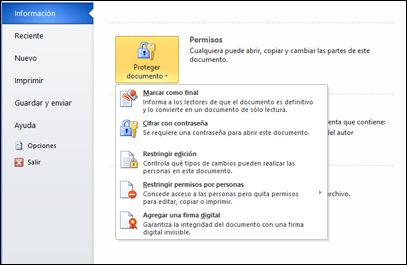
- Una vez hecho esto, Marcamos como final y Haciendo que el documento sea de solo lectura.
Cuando un documento está marcado como final, los comandos de edición y escritura y las marcas de revisión están deshabilitados o desactivados, y el documento es de solo lectura. El comando Marcar como final ayuda a transmitir que está compartiendo una versión finalizada de un documento. También impide que los lectores o revisores modifiquen el documento sin darse cuenta.
- Luego nos a de aparecer un cuadro en el cual debemos seleccionar donde diga cifrar con contraseña.
Una ves que hemos hecho clic en cifrar contraseña, nos a de parecer un cuadro en el que debemos de poner nuestra contraseña, ya que te pide dos veces registrarla, pero eso si hay que tener mucho cuidado, ya que si no ponemos una contraseña que sea fácil de recordar, word no te va a dar opciones para que recuperes tu contraseña y no vas a poder recuperar tu documento.
QUITAR PROTECCION DEL DOCUMENTO
Una ves que ya tengamos el documento finalizado, para poder proteger tu documento primeramente debemos de dirigirnos a donde diga archivo, luego pasamos a información y de hay a proteger tu documento.
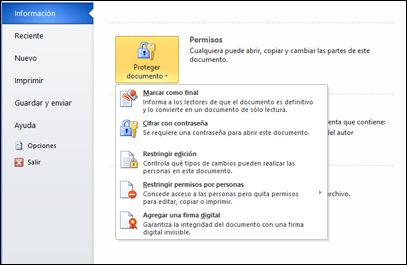
Quitar Marcar como final: Cuando marca un documento como final, Word le pide que guarde el archivo. La próxima vez que lo abra, verá un mensaje amarillo MARCADO COMO FINAL en la parte superior del documento. Si hace clic en Editar de todos modos, el documento ya no estará marcado como final.
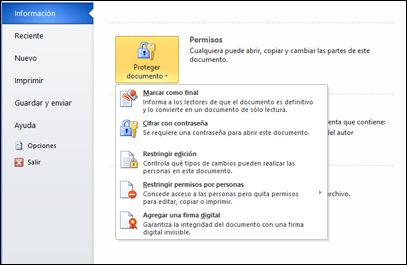
Para quitar el cifrado de contraseña del documento, abra el documento y escriba la contraseña en el cuadro Contraseña. Después haga clic en Archivo > Información >Proteger documento > Cifrar con contraseña. Elimine el contenido del cuadro Contraseña, haga clic en Aceptar y luego vuelva a guardar el documento.
No hay comentarios:
Publicar un comentario